相关推荐recommended
- mysql误删数据后,从binlog中进行恢复删除数据(拯救手残,不跑
- SpringGateway网关
- SpringBoot结合Vue.js+axios框架实现增删改查功能+
- 【Golang】排查 Build constraints exclud
- 【网络安全带你练爬虫-100练】第6练:内嵌发包提取数据
- Python SQL 数据库操作利器:SQLAlchemy 库详解(看
- mysql中去除重复数据,只保留一条。
- Dubbo快速入门 —— 基于SpringBoot Starter 开
- 代码优雅升级,提升开发效率:挖掘Spring AOP配置的学习宝藏!
- case when then else end语句的用法
- PostgreSQL命令行工具psql常用命令
- springboot之一:配置文件(内外部配置优先顺序+propert
- Springboot怎么实现图片上传
- Node.js教程(1)【文末送惊喜】
- Go语言之defer(原理、常见的坑)
- 大华摄像头实时预览(spring boot+websocket+flv
- SpringBoot中Redis配置
- 【MySQL】数据库的数据类型
- 【Spring Cloud】Server check fail, pl
- Mysql 数据库开启 binlog
- spring boot 使用AOP+自定义注解+反射实现操作日志记录修
- 【Spring Boot学习】日志文件,Spring Boot也会写日
- 【工具】IDEA开发常用配置-编码设置、自动导包、类注释、方法注释、提
- 多种方法解决SLF4J: Defaulting to no-opera
- 使用 Ubuntu 安装最新版本的 Node.js
- pgsql 时区查看和修改
- 基于python+mysql的学生选课系统(文末附源代码)
- 【MySQL5.7麒麟系统,ARM架构下离线安装,搭建主从集群】
- webpack < 5 used to include polyfil
- 05. Springboot admin集成Actuator(一)
在Eclipse环境下搭建Tomcat环境
作者:mmseoamin日期:2023-12-11
一、所需软件
1、JDK
2、Eclipse
3、Tomcat
注:安装前一定要确保Java环境可以正常运行,可以在命令行输入javac或者java -version 查看Java环境,如下图所示,Java环境正常

二、下载Tomcat
进入官网下载:Apache Tomcat® - Welcome!
在左边选择版本
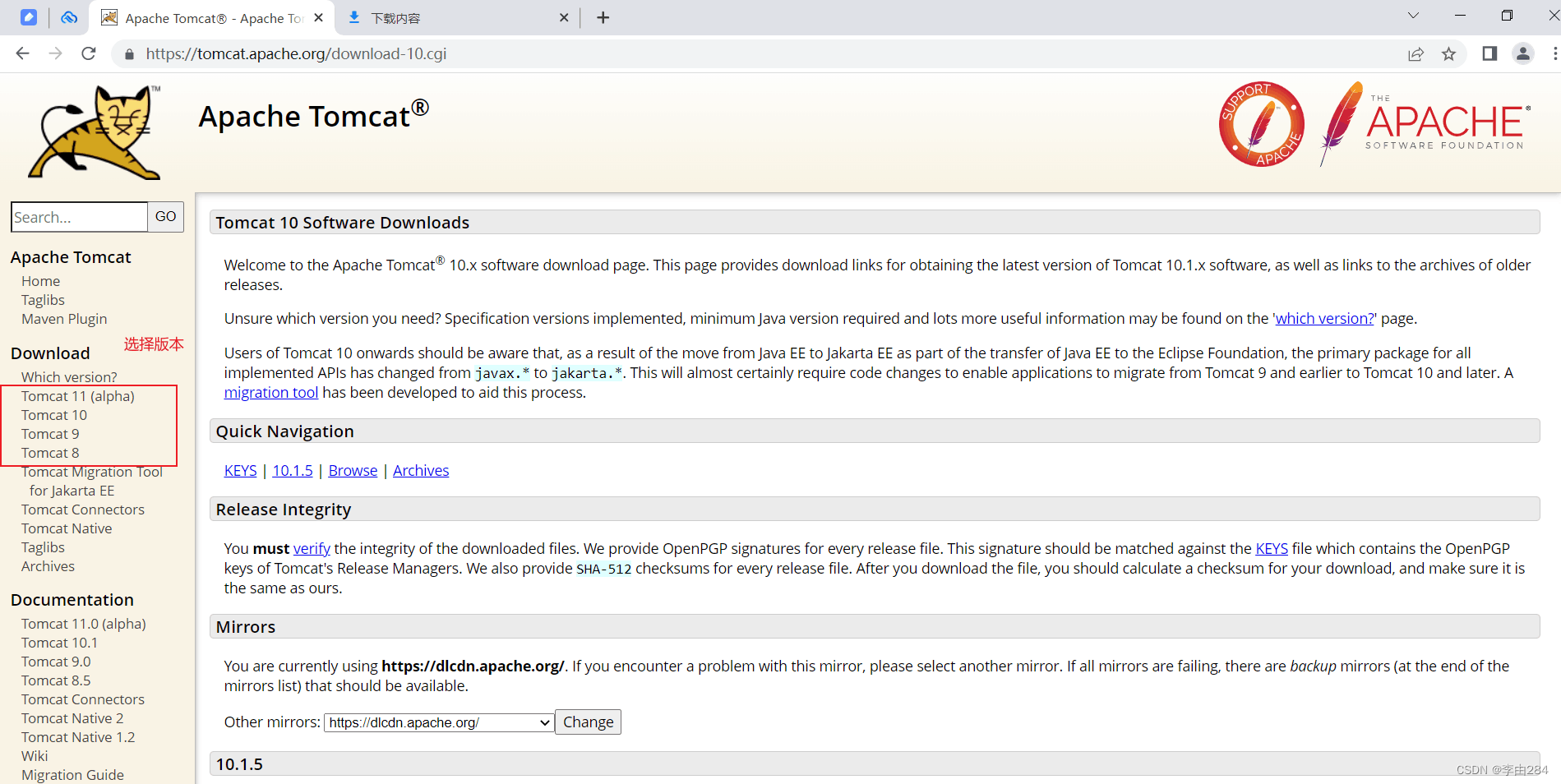
根据电脑选择相应版本
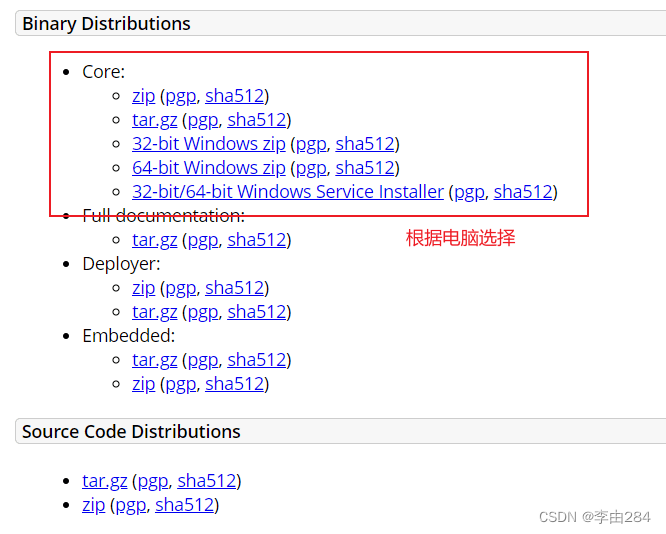
下载好后,解压

环境配置
右击“此电脑”---“属性”---“高级系统设置”---“环境变量”---系统变量 “新建”---变量名“CATALINA_HOME”,变量值为文件解压后的位置---“确定”
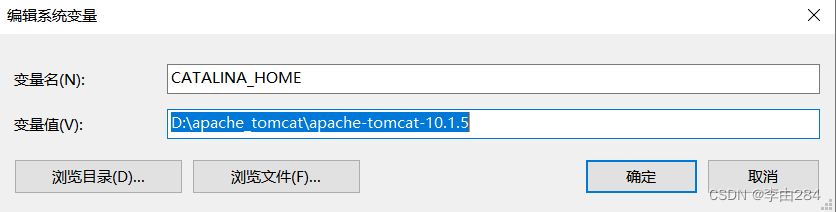
系统变量的path 添加 %CATALINA_HOME%\bin %CATALINA_HOME%\lib
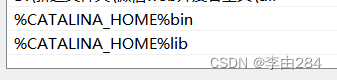
打开文件所在位置,并打开bin文件夹
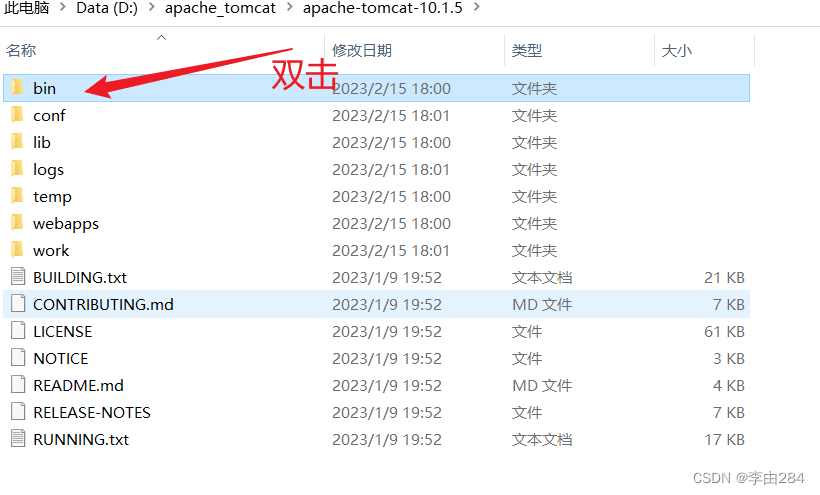
找到Startup.bat并运行
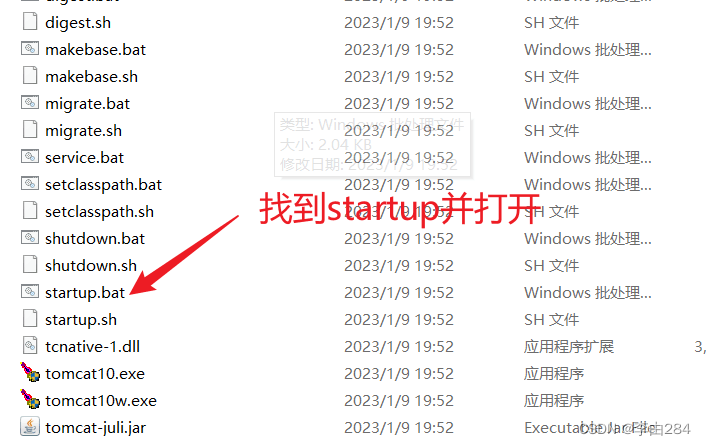
安装正确后会出现下图
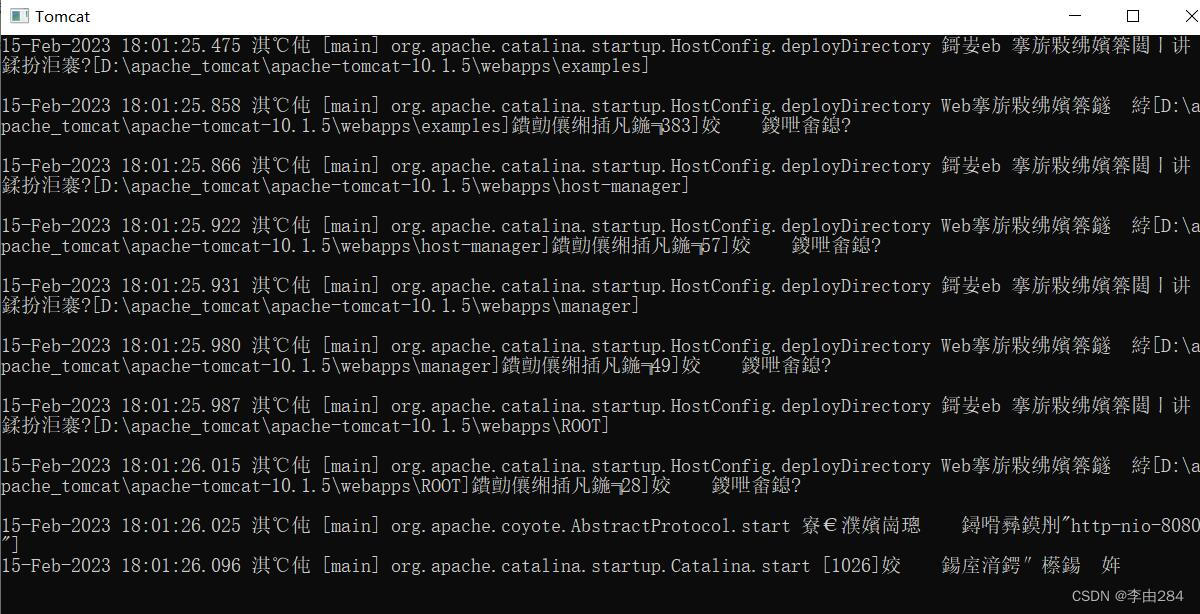
三、在Eclipse中配置Tomcat
打开Eclipse,在工具栏中的Windows找到preferences
如果没有sever这个选项的话,需要下载
有的话跳过
这是没有severs前的
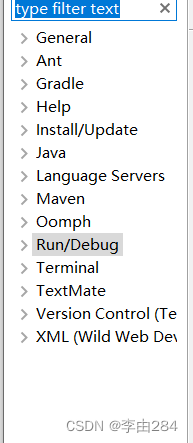
先知道自己的版本号
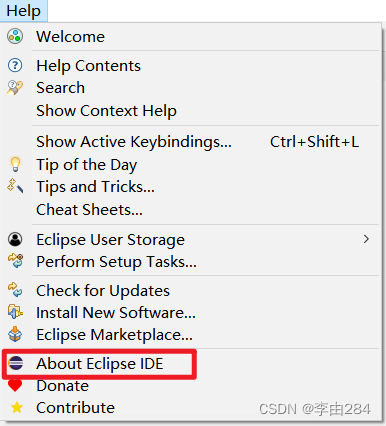
我的版本为2021-12
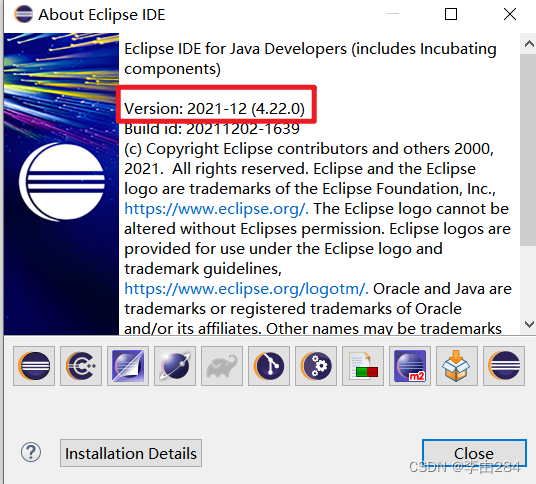
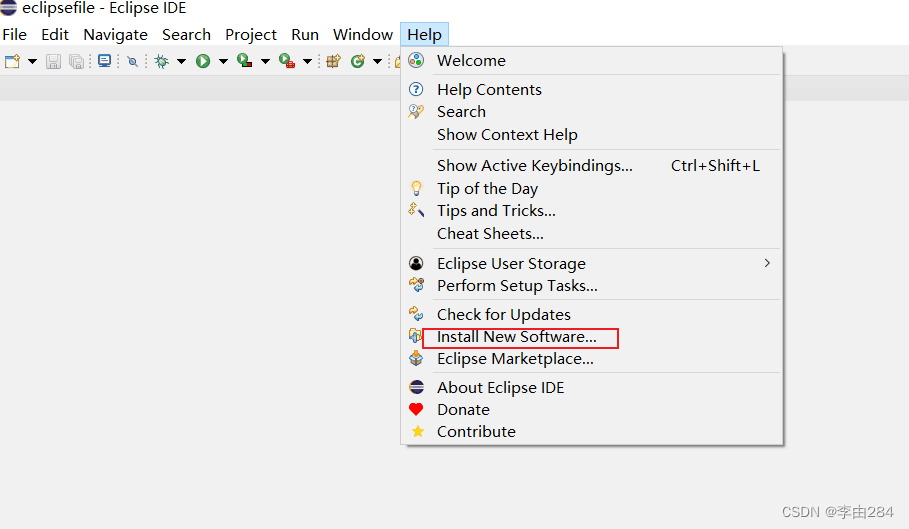
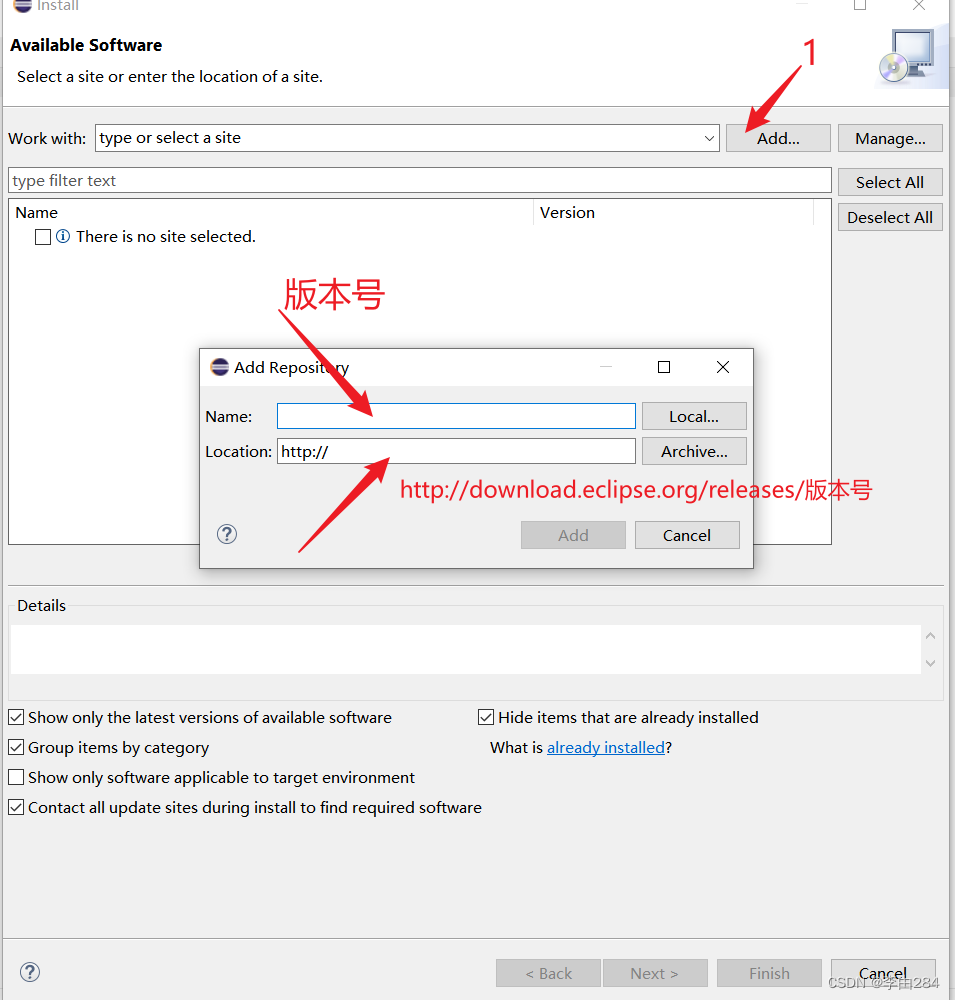
name可以随便写,location为 http://download.eclipse.org/releases/版本号
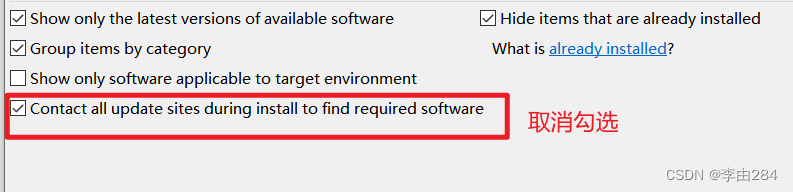
一定要记得取消,不然会很慢
加载出来后,找到Web。。。。。
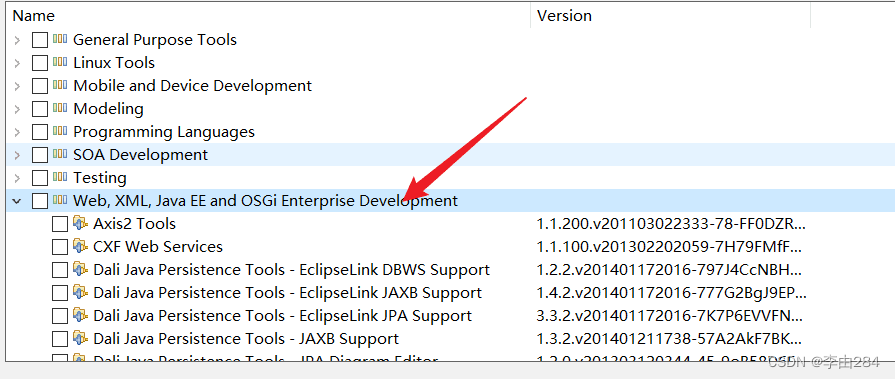
找到JST Sever Adapters Extensions,勾选
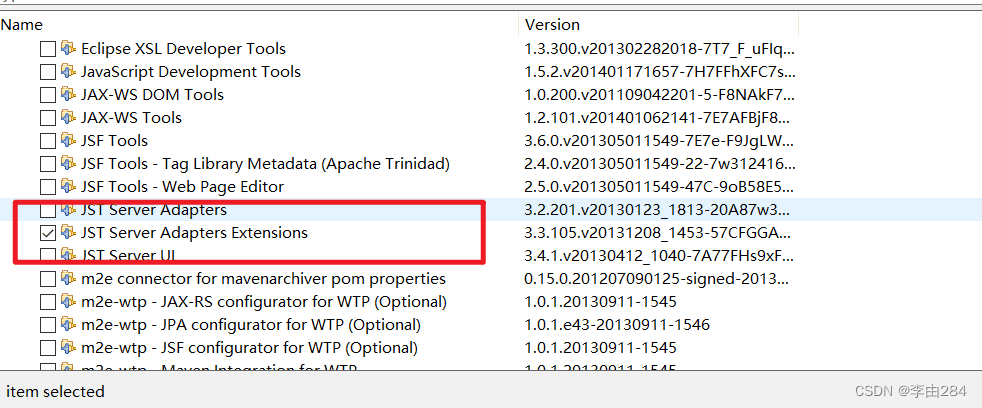
然后一直next就行,可能会出来接受协议或者是否信任的接受或是就行,之后就会出现sever这个选项
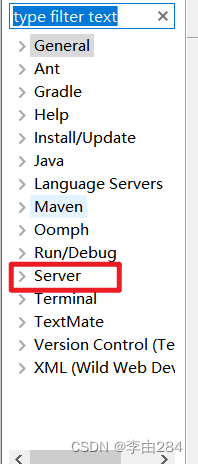
添加服务器
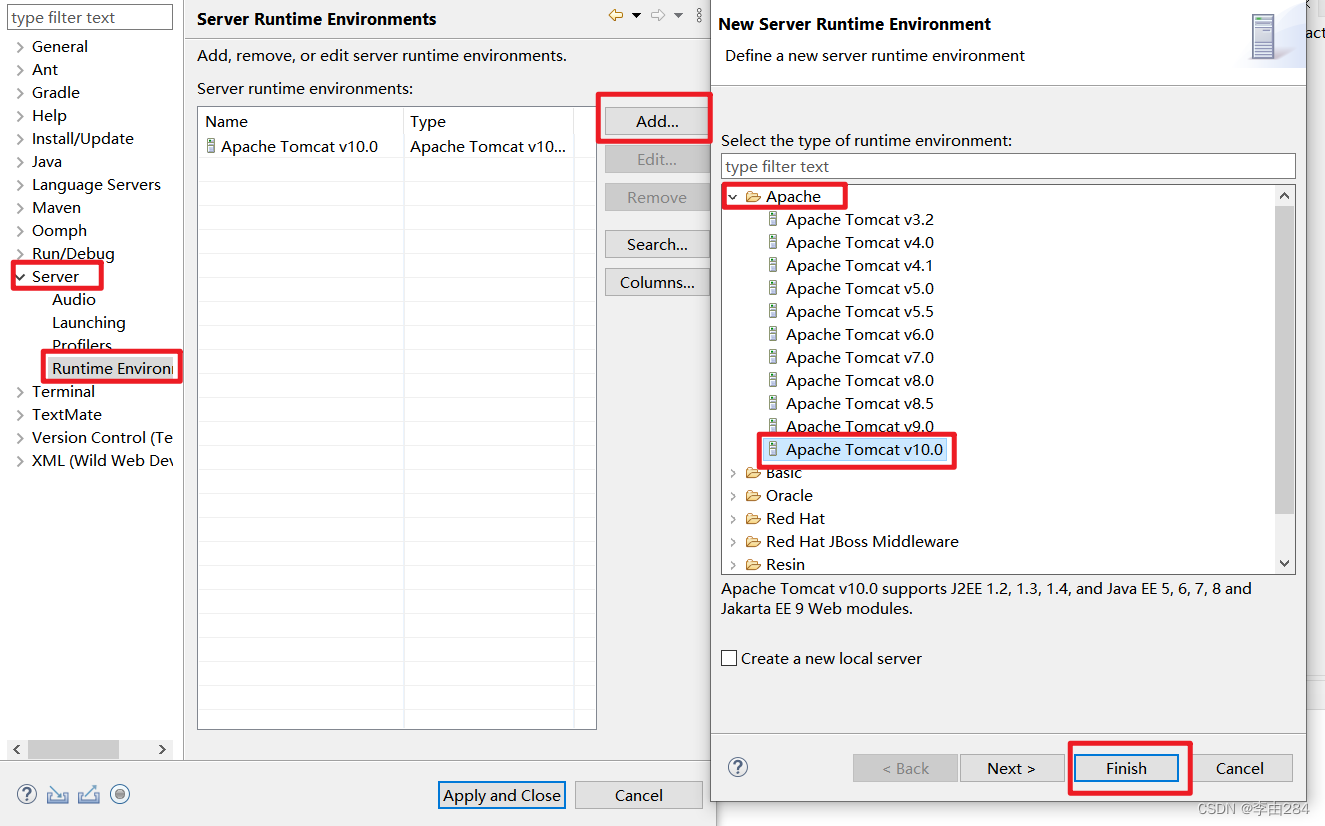
如果在添加中出现版本冲突的话,需要去改文件
因为下载的版本可能是10.1等,但这里只能是10.0,所以会报错
在tomcat下载文件夹中找到lib文件夹 找到catalina.jar包,用解压软件打开
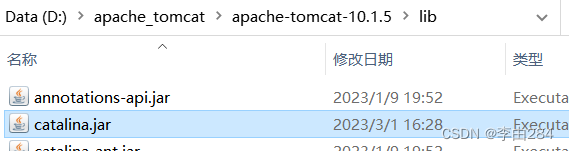
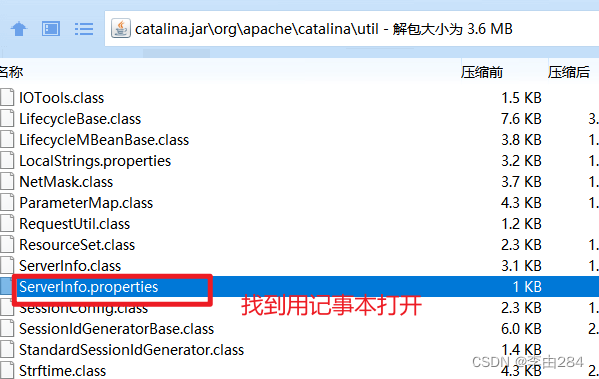
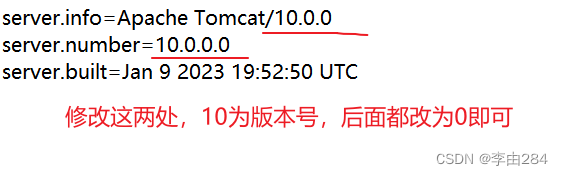
注:要把修改的保存更新到这个压缩文件中才算成功
修改后在重新在eclipse里面配置,步骤参考上文
然后工具栏Windows---show view---other
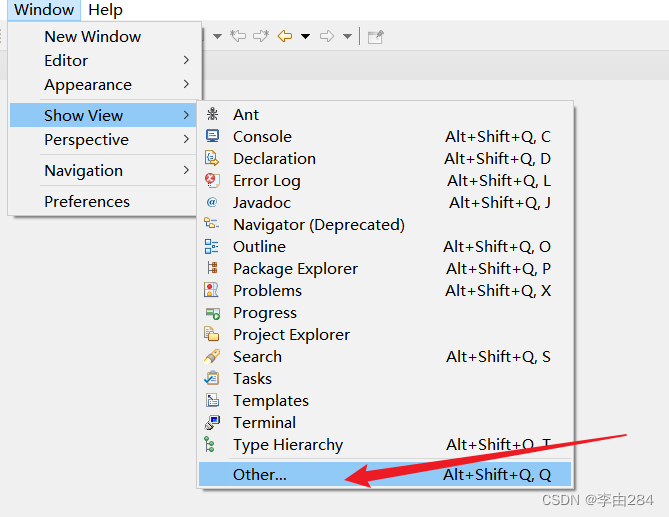
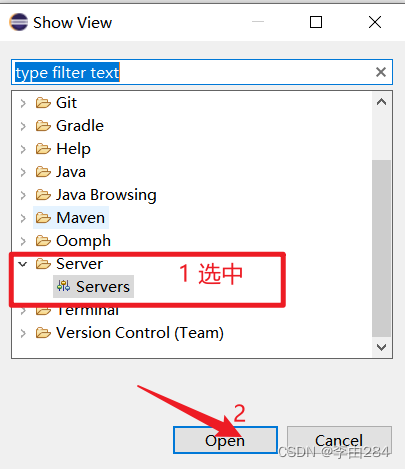
在下方面板就会出现severs 点击添加
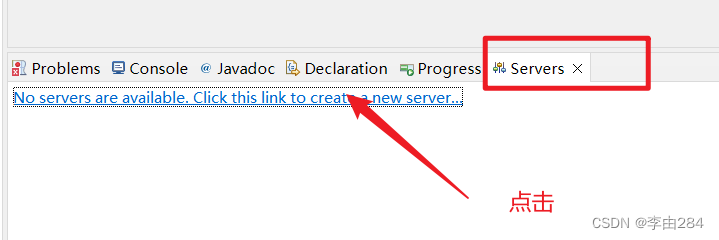
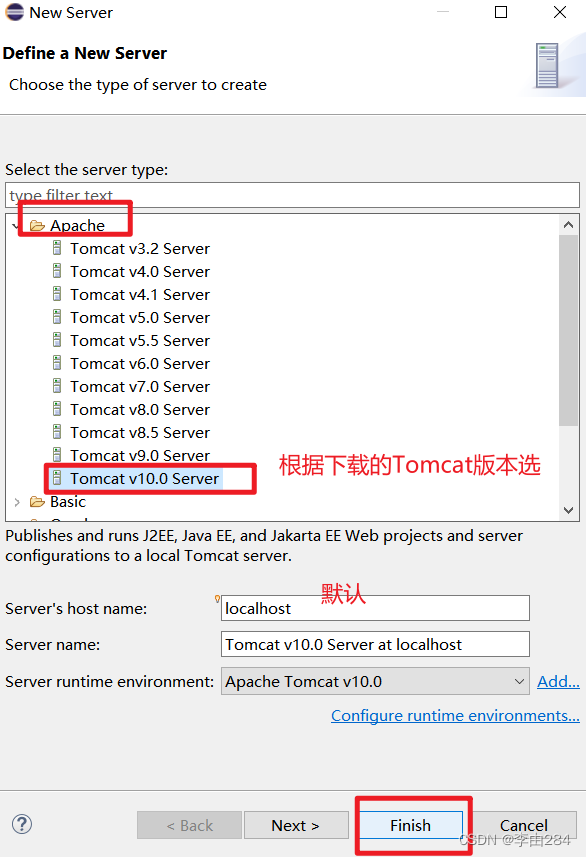
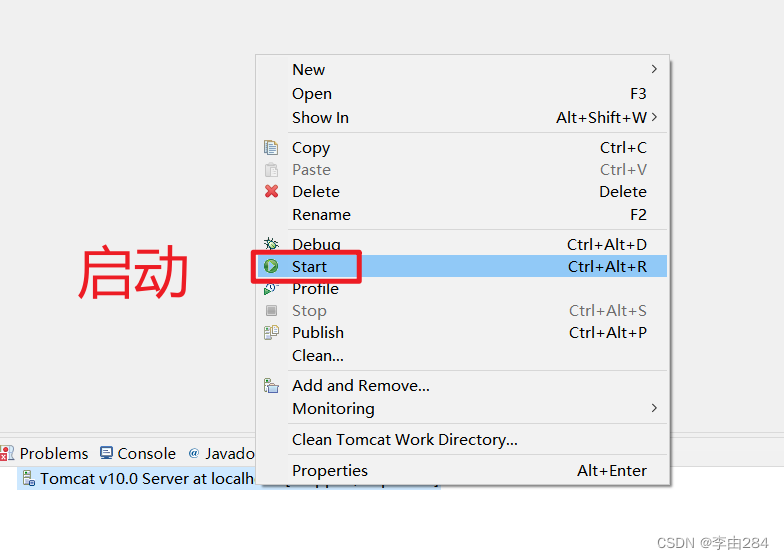
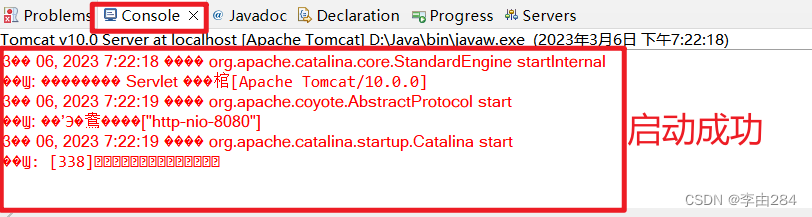

安装就结束了
如有不正确或不准确的问题,欢迎指正














